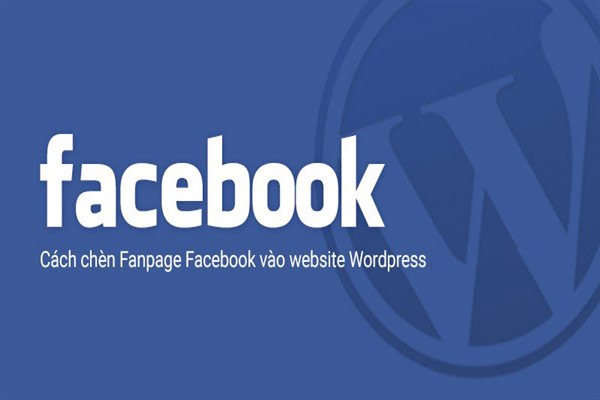Chia sẻ, Hướng dẫn sử dụng website bán hàng, Hướng dẫn sử dụng website giới thiệu, Kiến thức code website
Hướng dẫn chèn fanpage vào website wordpress
Việc chèn Fanpage vào website wordpress giúp khách hàng dễ dàng liên hệ tư vấn, lại giúp trang của bạn uy tín và tin tưởng lớn hơn. Với nền tảng wordpress, chỉ cần vài thao tác đơn giản là bạn có thể thực hiện việc chèn Fanpage Facebook vào trang website của mình rồi. Vậy, hãy cùng Web Thanh Hoá tham khảo ngay tại bài viết dưới đây của chúng mình nhé!
1. Fanpage Facebook là gì?
Fanpage là trang được tài khoản Facebook cá nhân tạo ra, cho phép người dùng chia sẻ nội dung công khai với tất cả người dùng trên nền tảng này. Fanpage giống như một trang Facebook cá nhân với các bài viết, hình ảnh, video…được cập nhật. Tuy vậy, nó có tính mở cao hơn vì khả năng chạy quảng cáo trên Fanpage để tiếp cận nhiều người hơn. Bất kỳ người dùng Facebook nào cũng có thể đọc được bài viết trên Fanpage do không bị giới hạn bởi các cài đặt riêng tư như trang cá nhân.
Người tạo ra Fanpage đó sẽ được gọi là quản trị viên. Tùy vào nhu cầu, một quản trị viên có thể tạo ra rất nhiều loại Fanpage khác nhau (như: Doanh nghiệp hoặc địa điểm ở địa phương; Thương hiệu hoặc sản phẩm; Giải trí; Hoạt động cộng đồng…)
2. Tại sao nên chèn Fanpage Faebook vào website wordpress?
Việc thêm Fanpage vào website tạo ra sự kết nối khách hàng từ trang website qua trang Fanpage của các bạn. Đặc biệt, đối với các website thương mại điện tử, các website thương hiệu, cá nhân…,điều này giúp cho việc kết nối, tư vấn các vấn đề một cách nhanh chóng, dễ dàng nhất cho người dùng.
Nếu các bạn để ý sẽ thấy, hầu hết các website hiện nay đều được mặc định chèn thêm Fanpage Facebook vào vị trí Footer (chân trang) nằm ở vị trí cuối cùng của trang website. Một số được chèn vào Sidebar (thường nằm ở vị trí bên phải trang website)
Kết luận, những lợi ích to lớn từ việc chèn Fanpage vào website wordpres có thể kể đến như:
– Tạo ra sự kết nối tốt hơn giữa người dùng.
– Giúp tương tác nhanh chóng hơn, dễ dàng hơn.
– Hỗ trợ kinh doanh bán hàng hiệu quả hơn.
– Mang đến những trải nghiệm tốt nhất cho người dùng.
3. Hướng dẫn chèn Fanpage vào website wordpress
Hiện nay, Facebook đã có một tính năng giúp thực hiện việc chèn Fanpage vào website vô cùng đơn giản mà không cần phải cài đặt plugin. Bạn chỉ cần thực hiện đúng những thao tác dưới đây:
3.1 Truy cập vào liên kết
Bước 1: Đầu tiên, bạn truy cập vào plugin Trang theo link: https://developers.facebook.com/docs/plugins/page-plugin
3.2 Thiết lập các thông tin vào form
Bước 2: Bạn điền các thông số như hình dưới đây, trong đó:
- URL Trang Facebook: Điền vào link Fanpage của bạn.
- Tab: Ghi “timeline”.
- Chiều rộng, chiều cao: Mình thường sẽ chọn kích thước như sau: Chiều rộng 300px, chiều cao 100px.
- Tích chọn vào 2 ô “Phù hợp với chiều rộng vùng chứa plugin” và “Hiển thị khuôn mặt của bạn bè”.
3.3 Lấy mã của plugin trang
Bước 3: Nhấn nút Lấy mã.
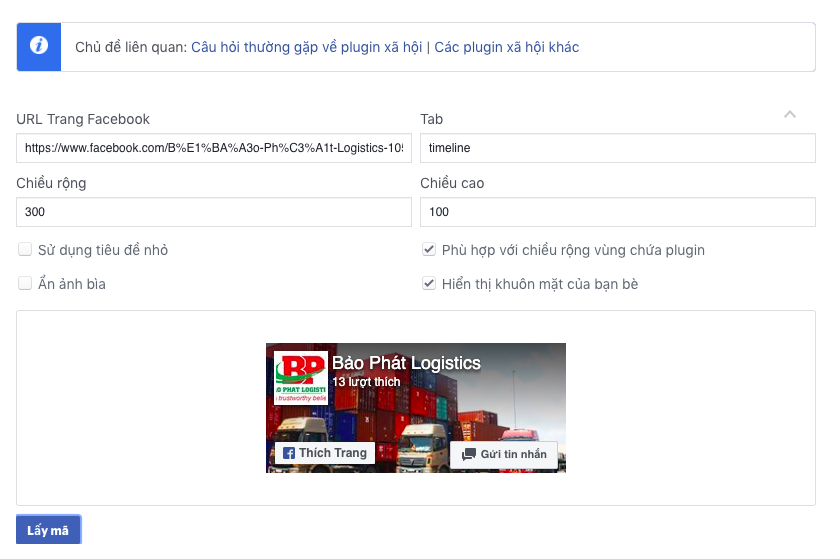
3.4 Dán đoạn mã vừa coppy vào website để thực hiện chèn Fanpage vào website wordpress
Bước 4: Tiếp theo, không cần quan tâm tới tab SDK JavaScript, mà bạn chuyển sang tab IFrame. Rồi copy mã code trong tab IFrame này.
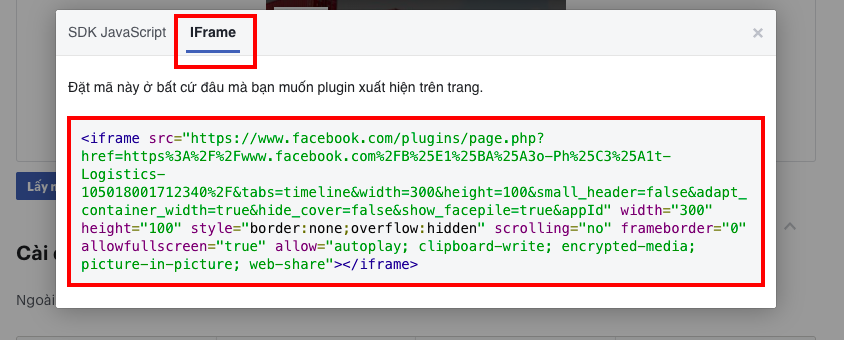
Bước 5: Truy cập vào trang quản trị wordpress. Tại phần Giao diện, chọn Widget.

Bước 6: Nhấp vào hình tam giác tại tab Văn bản.
Bước 7: Bây giờ bạn muốn chèn Fanpage ở đâu thì tích chọn vào đó. Giả sử đối với website www.baophatlogistics.com.vn, mình sẽ chèn tại phần Footer 1. Tức là lúc này tôi sẽ tích vào Footer 1, sau đó ấn Thêm.
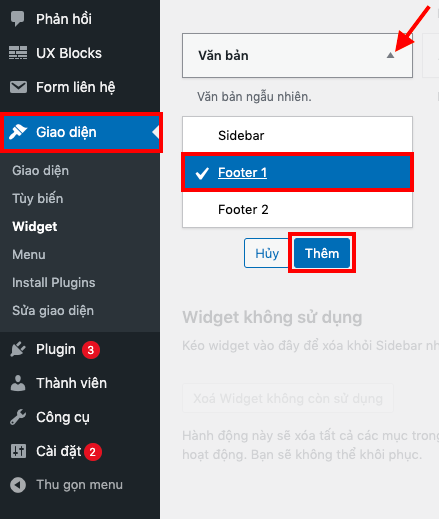
=>> Xem thêm: Kho giao diện website tại đây https://webthanhhoa.net/kho-giao-dien/
Bước 8: Tại Title, bạn đặt tiêu đề hiển thị (mình đặt tiêu đề KẾT NỐI FANPAGE FACEBOOK). Nhấn vào tab Văn bản, sau đó dán đoạn code vào =>> cuối cùng nhấn Save.
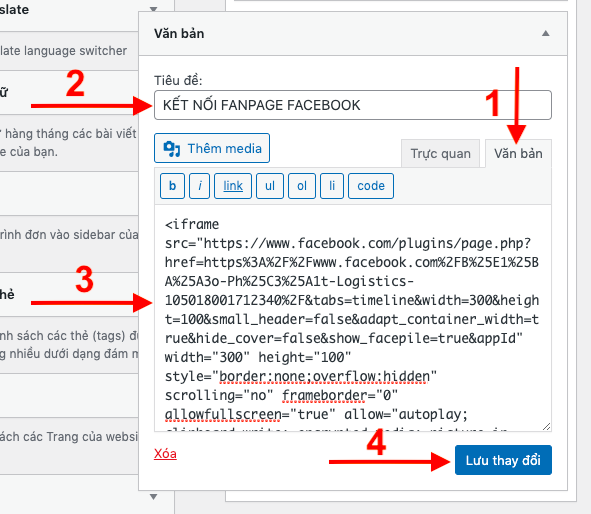
Như vậy là đã xong. Tuy nhiên, nếu cảm thấy hộp Fanpage chưa được cân đối, chưa được đẹp thì bạn chỉ cần thay đổi các giá trị width, height ở trong đoạn mã code (đoạn bôi đen) theo ý thích của mình. Để làm sao đó phù hợp với thiết kế trên website.
Bước 9: Xem kết quả nhé
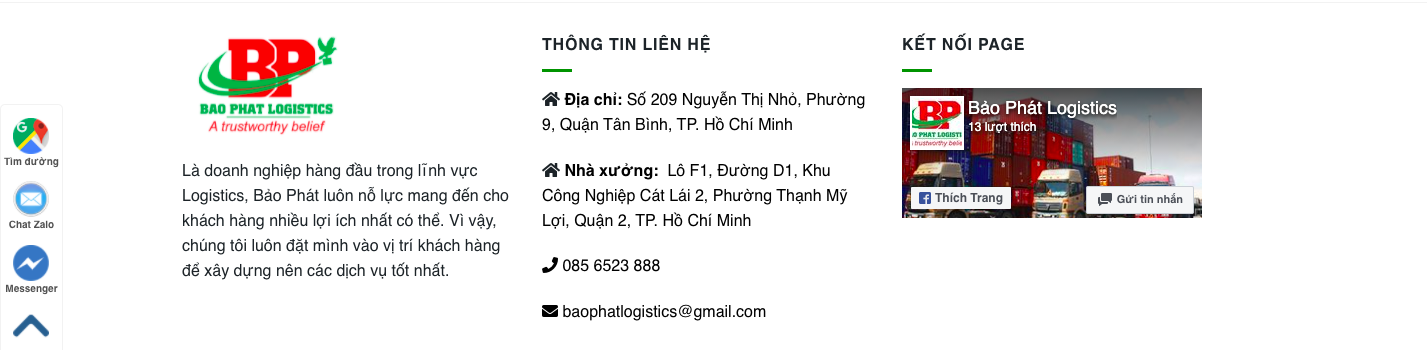
4. Một số lỗi khiến Fanpage không hiển thị trên website sau khi chèn
Nhiều trường hợp làm theo hướng dẫn trên nhưng plugin Fanpage không hiển thị trên website như mong muốn, đừng quá lo lắng, có thể bạn đang gặp một số nguyên nhân dưới đây:
4.1 Fanpage của bạn đang giới hạn quốc gia và độ tuổi.
Để sửa lỗi này, bạn cần đăng nhập vào Fanpage của mình, vào mục Cài đặt => tab Chung -> Mục giới hạn quốc gia và giới hạn tuổi =>> Chọn hiển thị với mọi người.
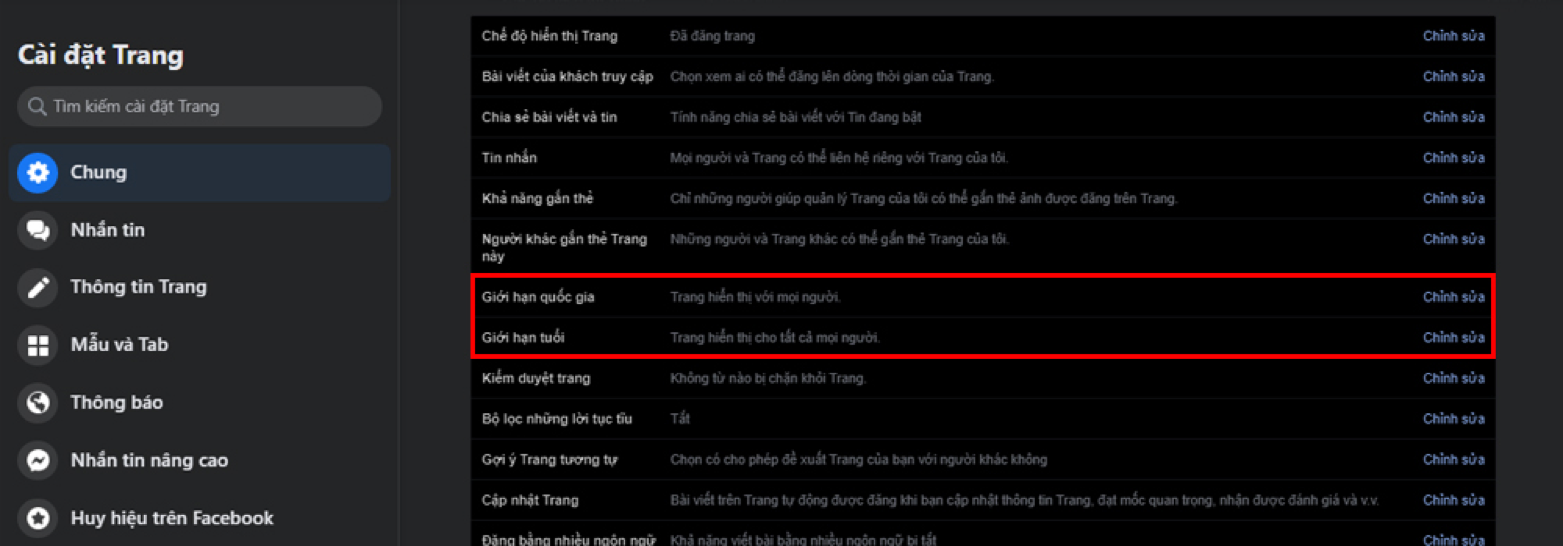
4.2 Lỗi chế độ hiển thị trang chưa được bật.
Hãy kiểm tra mục chế độ hiển thị trang để hiển thị Đã đăng trang như hình dưới.
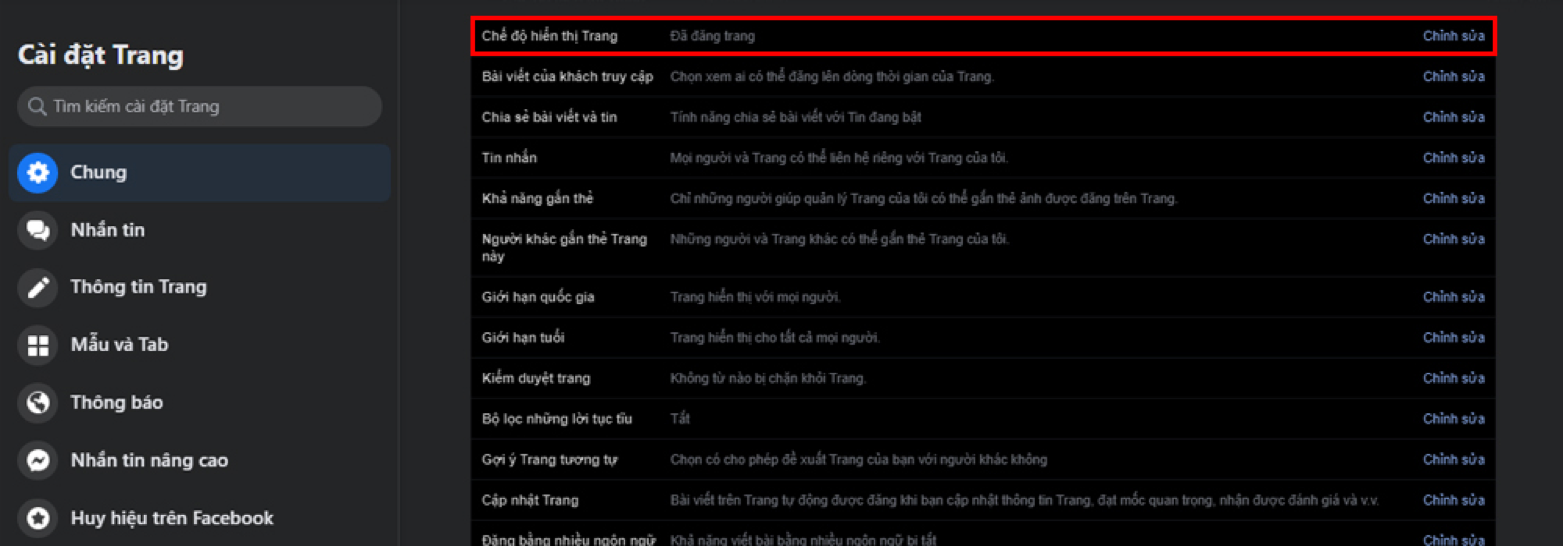
5. Lời kết
Chèn Fanpage vào website wordpress tuy đơn giản nhưng tầm quan trọng và lợi ích mà Fanpage mang lại cho một website thì không hề nhỏ chút nào. Hãy chú ý đến việc chèn Fanpage vào website để tối đa lợi ích của mình nhé. Web Thanh Hoá hy vong bài viết trên đây bổ ích với các bạn, chúc các bạn thành công!
Nếu có khó khăn trong quá trình thực hiện, hoặc có bất kỳ thắc mắc nào. Vui lòng liên hệ cho chúng tôi để được giải đáp nhanh chóng. Chân thành cảm ơn!
Hotline: 0919 357 194
Zalo: Nguyễn Thị Phương Anh
Page Facebook: Thiết kế website
Email: ntpa625@gmail.com
Địa chỉ: Nguyễn Huy Tự, Phương Lam Sơn, TP. Thanh Hoá
![]()

-
Chi tiết cách viết câu lệnh cho AI sao cho hiệu quả nhất

-
Chuyển 0đ thành chữ “Liên hệ” trong woocommerce

-
Chi phí thiết kế website trọn gói bao gồm?

-
Content Strategy sao cho hiệu quả.

-
Giờ vàng đăng bài Facebook mới nhất cập nhật năm 2023

-
Tên miền website? Thông tin từ A – Z

-
Nguyên tắc phối màu Website

-
Code hiển thị Popup (Chỉ hoạt động 1 lần duy nhất)

-
Cách loại bỏ các trường thông tin không cần thiết trong trang thanh toán WooCommerce

-
Code show sản phẩm nổi bật trong sản phẩm wordpress

- Địa chỉ: Nguyễn Huy Tự, P. Lam Sơn, Thành phố Thanh Hóa
- Email: ntpa625@gmail.com
- Website: www.webthanhhoa.net
- Hotline: 0919 357 194 - 0978 621 625 - 035 390 6220 - 078 993 6632
- Cảm ơn quý khách đã lựa chọn công ty chúng tôi.